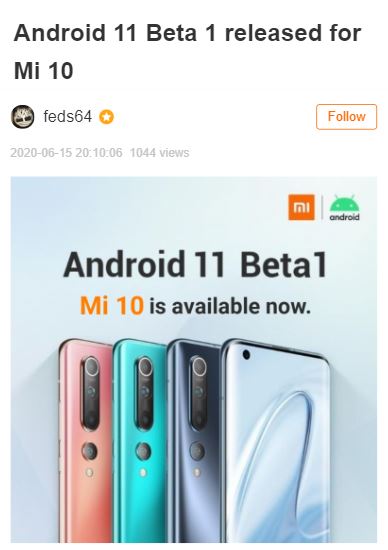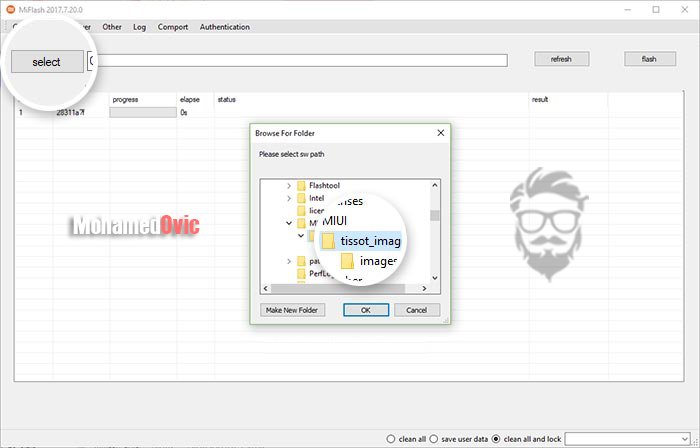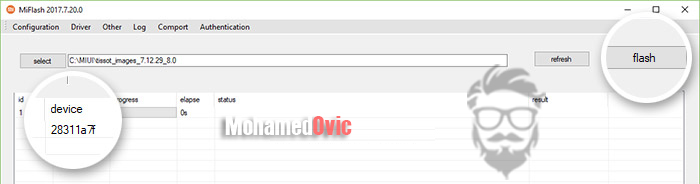تحديث Android 11.0 لأجهزة Xiaomi Mi 10, Mi 10 Pro (تجريبي، شرح التثبيت)
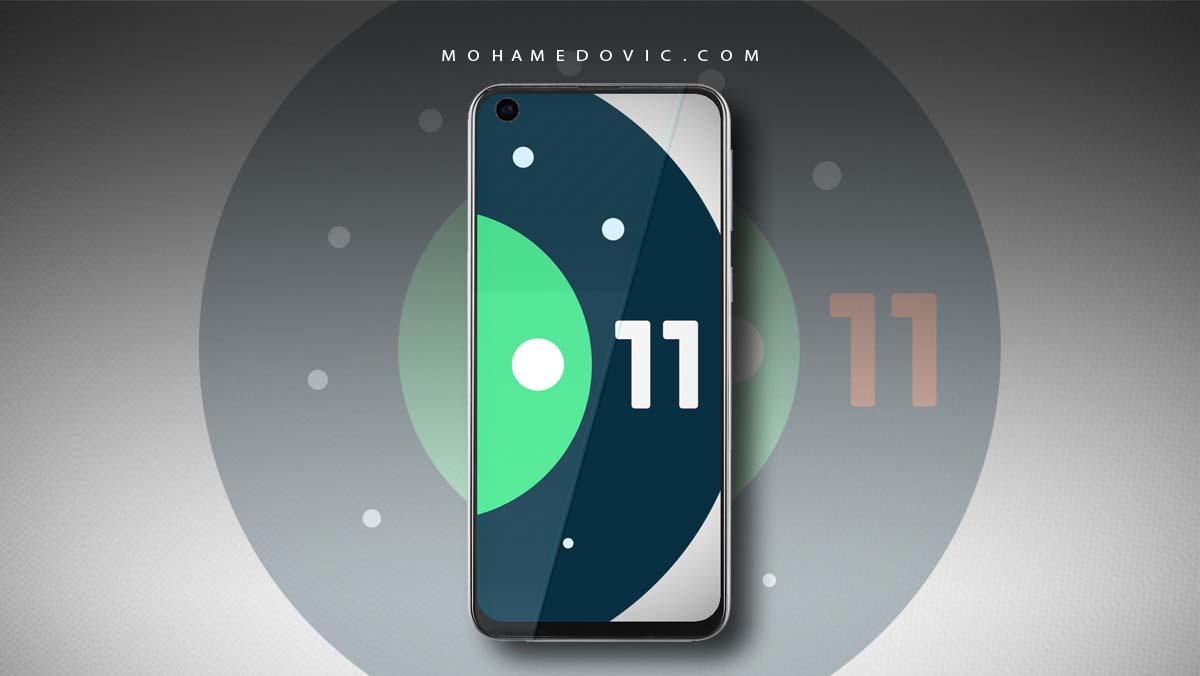
بعد أن كان مفترض أن يتم إطلاقه يوم 3 يونيو 2020 من الشهر الحالي، قامت جوجل بإطلاق الإصدار التجريبي الأول من نظام اندرويد 11 منذ عِدة أيام لجميع أجهزة Google Pixel (بخلاف هواتف بيكسل 1، 2 والتي انتهى دعمها الآن). لم يمر الكثير من الوقت حتى رأينا بعض الشركات الأخرى التي قد انضمت لدعم أجهزتها لتستطيع تجربة نظام Android 11 Beta 1.
شركة ون بلس كمثال قد أتاحت نظام اندرويد 11 لأجهزة OnePlus 8, 8 Pro، وقبل ذلك بفترة بسيطة “نوّهت” شاومي أنها ستقوم بدعم نظام اندرويد 11 لأجهزة Mi 10, Mi 10 Pro وأيضًا Poco F2 ولكن بدون أن تقوم بتحديد موعِد متى سيدأ هذا الدعم.
شاومي مي 10 (برو): اندرويد 11 التجريبي
قامت شاومي اليوم بالإعلان في منتديات دعم MIUI أن نظام Android 11 الإصدار التجريبي الأول قد أصبح متوفر للتحميل والتثبيت لهواتف مي 10 وأيضًا مي 10 برو. ولكن مع ذلك، هذا التحديث لن يكون تلقائي أو عبر قنوات OTA كما تعتاد مع تحديثات النظام الرسمية، ولكنك ستحتاج إلى تحميل النظام التجريبي وتثبيته يدويًا بنفسك عبر أداة Mi Flash Tool لتثبيت رومات شاومي الرسمية.
لذا، إذا كنت مهتم بتجربة الإصدار التجريبي الآن ومعرفة ما بجعبة جوجل في نظام اندرويد 11 قبل الآخرين، بإمكانك إذًا تحميل النظام التجربي لكلا الهاتفين من الأسفل ثم بعد ذلك متابعة تعليمات التثبيت التفصيلية التي ستجدها بعد ذلك لتثبيت النظام على هاتفك.
تحميل Android 11 Beta 1 لهاتف Mi 10/10 Pro
قبل أن تقوم بتحميل النظام التجريبي الجديد ومتابعة الخطوات التفصيلية للتثبيت على الهاتف بالأسف، يجب أن تعلم أنه ما زال نسخة تجريبية موجّهة في الأساس لفئة محددة جدًا من الأشخاص وهم المستخدمين المحبين لتجربة الإصدارات الجديدة وكذلك مطوري التطبيقات لإعداد دعم برامج الاندرويد الخاصة لهم للنظام الجديد. لذلك، بالأسفل ستجد خطوات تفصيلية لكيفية تثبيت النظام على الهاتف، قم بتنفيذها بحِرص!
| الهاتف | Xiaomi Mi 10, Mi 10 Pro |
| واجهة المستخدم | AOSP [تجريبي] |
| رقم الإصدار | 11.0 |
| إصدار النظام | Android 11 |
| حجم التحديث | 1.59 جيجابايت |
| التصحيح الأمني | 1 يونيو 2020 |
| تاريخ الإصدار | الثلاثاء 16 يونيو 2020 |
قم بتحميل ملفات التحديث التجريبي من الروابط التالية:
- هاتف Mi 10:
umi_android_images_0.06.14.native.user
- هاتف Mi 10 Pro:
cmi_android_images_0.06.14.native.user
تحذير!
- خطوات الشرح بالأسفل مخصصة لأجهزة مي 10، 10 برو فقط.
- يجب أن يكون لديك سعة فارغة 3 جيجابايت على الأقل في ذاكرة الهاتف التخزينية.
- تثبيت إصدار المطورين التجريبي سيقوم بإزالة جميع محتويات الهاتف، لذا تذكر حفظ نسخة إحتياطية أولًا.
المتطلبات الضرورية
- قم بتحميل روم Android 11 التجريبي الخاص بهاتفك.
- قم بشحن بطارية الهاتف إلى نسبة 60% على الأقل.
- قم بعمل نسخ إحتياطي كامل لمحتويات ذاكرة الهاتف الداخلية، تحسبًا لأي خطوات خاطئة.
تثبيت اندرويد 11 التجريبي على هاتف شاومي
بما أن النظام التجريبي الذي قمت بتحميله من الاعلى يأتي بامتداد .tgz (والتي عادةً تشير إلى نوع الروم وهو Fastboot)، ستحتاج هنا لوجود كمبيوتر بنظام ويندوز لتستطيع تثبيته ولن يُمكنك فعل ذلك من داخل إعدادات الهاتف كما نعتاد مع تحديثات شاومي. كما أنك ستحتاج أيضًا إلى فتح البوت لودر أولًا على هاتفك لتستطيع تنصيب الإصدارات التجريبية، لذا قم بعمل Unlock Bootloader أولًا ثم عُد إلى هنا مرة أخرى. لذا، قم بمتابعة الخطوات التالية بتركيز:
- قم بتحميل تعريف USB لأجهزة شاومي.
- قم بتحميل أداة مي فلاش تول، الإصدار الأخير بإمكانك أن تجده في هذه الصفحة الرسمية.
- بعد تحميل الأداة، قم بفك ضغط ملف RAR على الكمبيوتر.
- ننصحك أيضًا أن يكون لديك أدوات ADB على الكمبيوتر، فقط في حالة أنك احتاجت لها أثناء التثبيت.
- الآن ستحتاج إلى إعادة تشغيل الهاتف بداخل وضعية Download Mode، ولتفعل ذلك إتبع التالي:
- قم بإغلاق الهاتف تمامًا
- قم بالضغط على أزرار Power + Volume Down معًا بنفس الوقت لعدة ثواني.
- الآن، قم بتوصيل الهاتف إلى الكمبيوتر بواسطة كابل USB.
- قم بتحميل روم Fastboot.tgz من الأعلى وقم باستخراج محتوياتها على الكمبيوتر، وتذكر مسار هذه الملفات لأنك ستحتاج لوضعها في أداة MiFlash Tool أثناء الخطوات التالية.
- الآن قم بتشغيل أداة مي فلاش تول على الكمبيوتر.
- في خانة address bar بالأعلى، قم بوضع مسار الملفات المستخرجة من الروم الرسمي في الخطوة 7، أو قم بالذهاب إلى مجلد الروم التجريبي بواسطة النقر على زر Select.
- الآن أنقر على زر ”Refresh“ بداخل الاداة، وينبغي أن تتعرف على هاتفك الذي قمت بتوصيله بكابل USB.
- في هذه المرحلة قم بالضغط على زر ”Run“ لتبدأ في تفليش نظام اندرويد 11 على هاتف مي 10، أو مي 10 برو.
- ستلاحظ أن خط التقدم أو progress bar بداخل أداة MiFlash قد تحول إلى اللون الأخضر، وهو الدليل على إنتهاء التفليش.
- الآن ينبغي أن يقوم هاتفك بإعادة تشغيل نفسه “تلقائيًا” بداخل النظام الجديد.